win10系统电脑使用过程中有不少朋友表示遇到过win10系统ie浏览器打开或关闭快速导航功能的状况,当出现win10系统ie浏览器打开或关闭快速导航功能的状况时,你不懂怎样解决win10系统ie浏览器打开或关闭快速导航功能问题的话,那也没有关系,我们按照1、打开ie11浏览器,点击右上角的齿轮图标(工具),选择“internet选项”; 2、在“internet选项”界面的常规选卡下点击“选项卡”下的“设置”按钮;这样的方式进行电脑操作,就可以将win10系统ie浏览器打开或关闭快速导航功能的状况处理解决。这一次教程中,小编会把具体的详细的步骤告诉大家:
推荐:
1、打开ie11浏览器,点击右上角的齿轮图标(工具),选择“internet选项”;
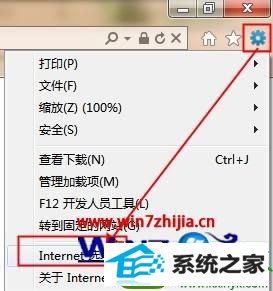
2、在“internet选项”界面的常规选卡下点击“选项卡”下的“设置”按钮;
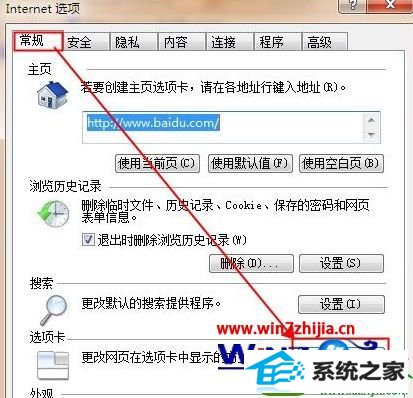
3、在“选项卡浏览设置”界面勾选“启用快速导航选项卡(Ctrl+Q)”点击确定,再次点击确定即可。
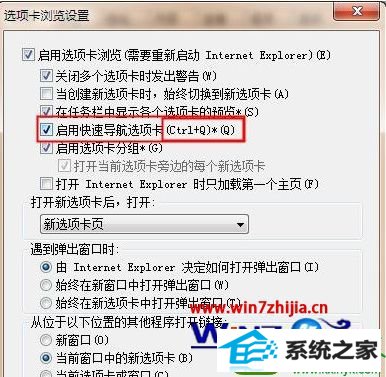
4、设置完成后我们关闭iE 11 然后重新打开,打开多个选卡,然后按下“ctrl+Q”就可以使用该功能了。
上面给大家介绍的就是关于win10系统中ie浏览器怎么打开或关闭快速导航功能的全部内容,有需要的用户们可以采取上面的方法来进行操作就可以了。
系统下载推荐
本站发布的系统与软件仅为个人学习测试使用,不得用于任何商业用途,否则后果自负,请支持购买微软正版软件!
Copyright @ 2022 win10 64位系统版权所有